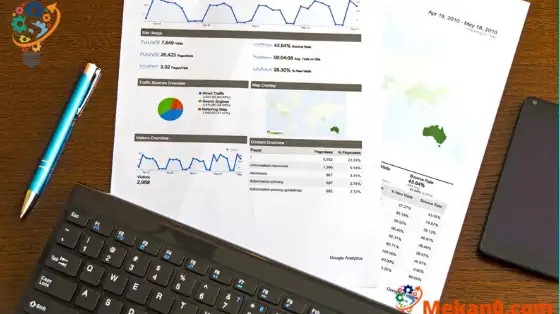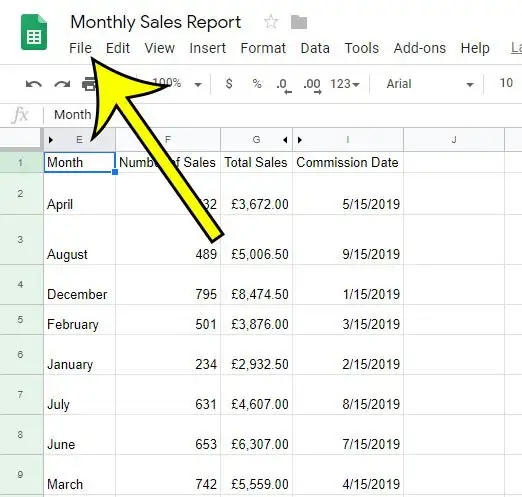Google Dokümanlar, Google Slaytlar ve Google E-Tablolar gibi Google uygulamaları, doğru durumda çok yararlı olabilecek daha az bilinen bazı özelliklere sahiptir. Bu tür bir özellik, değişiklik yapıldığında Google'ın belgenizi takip ettiği sürüm geçmişini içerir.
Hiç bir e-tabloda değişiklik yapıp daha sonra bunun bir hata olduğunu fark ettiniz mi? Bu tür değişiklikler genellikle Ctrl + Z veya uygulamanın Geri Al seçeneği ile geri alınabilir, ancak bazen değil.
Genellikle her şeyi manuel olarak yeniden oluşturmanız gerektiğine veya hatta mevcut dosyayı bırakıp baştan başlamanız gerektiğine karar verebilirsiniz. Ancak Google E-Tablolar, e-tablonuzu geçmişte kaydedilmiş bir sürüme geri yüklemek için kullanabileceğiniz sürüm geçmişi adlı bir şeye sahiptir. Aşağıdaki kılavuzumuz size nasıl olduğunu gösterecektir.
Google E-Tablolar'daki sürüm geçmişinden bir sürüm nasıl geri yüklenir
- Dosyayı aç.
- sekmesini tıklayın dosya .
- seçmek Arşivler Versiyonlar Sonra Sürüm geçmişine bakın .
- Sürümü seçin.
- Düğmeye bas Bu sürümü geri yükle .
- tık restorasyon Onaylamak için.
Aşağıdaki kılavuzumuz, bu adımların resimleri de dahil olmak üzere Google E-Tablolar'daki önceki bir sürümü geri yükleme hakkında ek bilgilerle devam etmektedir.
Google E-Tablolarda Sürüm Geçmişi Nasıl Kullanılır (Resimli Kılavuz)
Bu makaledeki adımlar, web tarayıcısının masaüstü sürümünde uygulanmıştır. Google Chrome , ancak Firefox veya Edge gibi diğer masaüstü tarayıcılarında da çalışır. Dosyanın önceki bir sürümünü geri yükleyerek, o andan itibaren dosyaya eklenen tüm değişiklikleri, değişiklikleri veya verileri kaldırdığınızı unutmayın.
1. Adım: Google Drive'da şu adresten oturum açın: https://drive.google.com ve dosyayı açın.
2. Adım: Sekmeyi seçin dosya pencerenin sol üst köşesinde.
3. Adım: Seçin Arşivler Versiyonlar Listeden, ardından Sürüm geçmişine bakın .
Bu menüyü düğmesine basarak da açabileceğinizi unutmayın. Ctrl + Alt + Üst Karakter + H Klavyede.
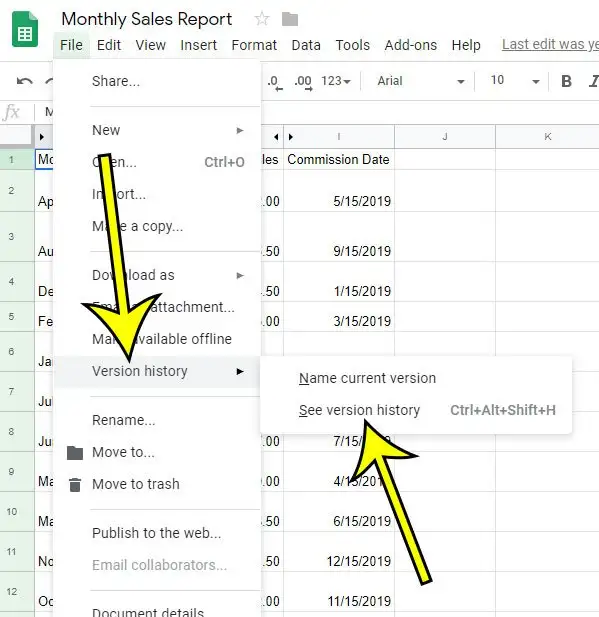
Adım 4: Pencerenin sağ tarafındaki listeden geri yüklemek istediğiniz dosyanın sürümüne tıklayın.
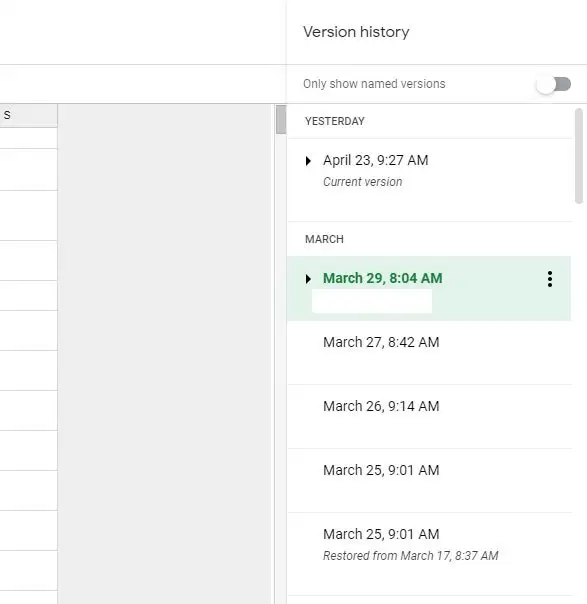
Adım 5: Yeşil düğmeye tıklayın. Bu sürümü geri yükle pencerenin üst kısmında.
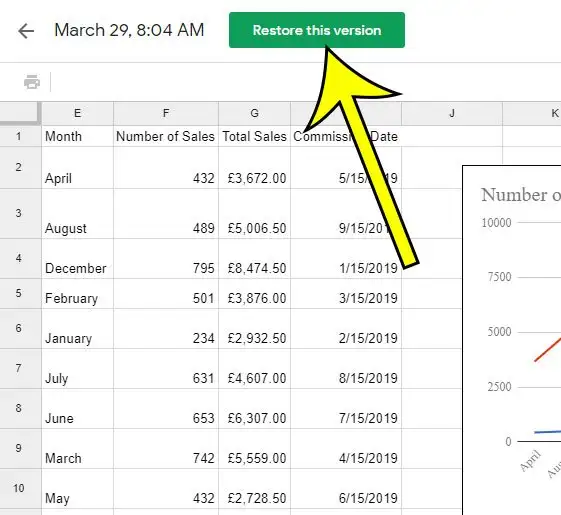
6. Adım: Düğmeye tıklayın restorasyon Eylemi gerçekleştirmek istediğinizi onaylamak için açılır pencerede
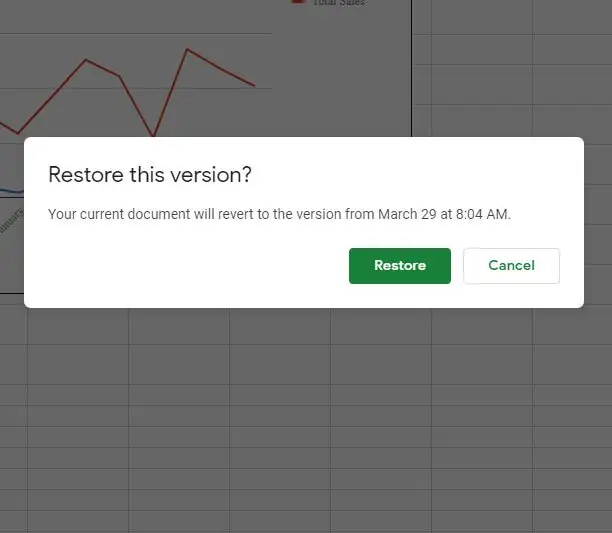
Eğiticimiz, Google E-Tablolar'daki önceki sürümlerle çalışma hakkında ek tartışmalarla aşağıda devam ediyor.
Önceki bir sürümü geri yüklersem önceki sürümlere ne olur?
Bir dosyanın farklı sürümleriyle uğraşmaya başladığınızda biraz kafa karıştırıcı olabilir. Neyse ki, Google E-Tablolar hepsini aynı tutacak. Bu, e-tablonun önceki bir sürümünü geri yüklemeyi seçseniz bile, geri yüklemeyi gerçekleştirmeden önceki sürüme geri dönebileceğiniz anlamına gelir.
Temel olarak, Google E-Tablolar kaydettiğiniz dosya sürümlerinden hiçbirini silmez. Revizyon geçmişi, öncekinden daha eski sürümleri içerecek ve önceki bir sürümü uyguladıktan sonra sürümleri yönetebileceksiniz.
Sürüm geçmişinden bir sürümü geri yüklemeyi seçtiğinizde, yeni sürüm "xx'den geri yüklendi" olarak etiketlenir, burada "xx" tarihtir.
Google E-Tablolar'ı önceki sürüme nasıl geri yükleyeceğiniz hakkında daha fazla bilgi edinin
Google E-Tablolar'daki Dosya menüsünden Sürüm Geçmişi seçeneğini belirlediğinizde, mevcut sürümü adlandırmak için bir seçenek olduğunu da göreceksiniz. Sürüm geçmişine daha aşina hale geldikçe, gelecekte daha kolay bulabilmeniz için sürümlerinizi proaktif olarak adlandırmaya başlayabilirsiniz.
Sürüm Geçmişi penceresi açıldığında, pencerenin sağ tarafında “Sürüm Geçmişi” adlı bir sütun bulunur. Bu sütunun üst kısmında "Yalnızca adlandırılmış sürümleri göster" seçeneğine geçiş vardır. Önceki menüde sürüm adlandırma seçeneğini kullandıysanız, bu, Google E-Tablolar'ın dosyayı otomatik olarak kaydettiği oluşturulan sürümlerden adlandırılmış sürümleri ayırmanın iyi bir yoludur.
Sürümün sağındaki üç dikey noktalı düğmeye tıklarsanız, aşağıdaki seçeneklerin bulunduğu bir açılır liste göreceksiniz:
- Bu sürümü geri yükle
- Bu sürümün adı
- Bir kopyasını çıkarmak
Buradan Bu sürümü geri yükle seçeneğini seçerseniz, pencerenin üst kısmındaki yeşil Bu sürümü geri yükle düğmesini tıklamanız gerekmez.
Bu özellik, Google Sheet dosyalarıyla sınırlı değildir. Google Dokümanlar, Google E-Tablo veya Google Slayt Gösterisi için sürüm geçmişini kullanabilirsiniz.
Dosyanızı açmanız gerekiyor mu? Microsoft Excel , ya da başka birine göndermek bunu yapacak
Google Dokümanlar'da sayfa rengi nasıl değiştirilir?
E-Tablolar'da bir hücreye nasıl resim eklenir?jel
Google e-tablosuna nasıl başlık koyulur?